ئۇنۋان - ئەڭ يۇقىرى ھېسابلاشنى بىر نەچچە خىل ئېلېمېنتلارنىڭ بىرى, شۇڭا Microsoft Excel دىكى مەشغۇلاتلىرىمۇ ئانچە ئايلىنىپ ئۆتمەيدۇ. بولۇپمۇ كۋادراتتا قىممەت قۇرۇشنىڭ دائىم بولۇشى كېرەك. بۇ پروگرامما بۇ ئۈچۈن بىر قانچە قورال بىلەن تەمىنلەيدىغان - ئاددىي ۋە مۇرەككەپ. ساننى چاسا ياكى باشقا دەرىجىگە سېلىشنىڭ بارلىق ئۇسۇللىرىنى ئويلاڭ, شۇنداقلا ساننى ساندىن يىلتىزنى ھېسابلاشنىڭ بارلىق ئۇسۇللىرىنى ئويلاڭ.
ھېسابلاشتىن بۇرۇن, ئۇنۋان ساھەسىدىكى ماتېماتىكا ئاساسىدا يېڭىلاشنى يېڭىلاڭ:
- 0 ھەر قانداق دەرىجىگە يەتتى.
- 1 ياكى ئۇنىڭدىنمۇ ئۇنۋانغا تەڭ.
- نۆل ئۇنۋانغا نومۇر, ئەگەر 0 بولمىسا, 1 بولسا
- 1-دەرىجىدىكى قىممەت 1-دەرىجىگە ئۆزگەرمەيدۇ.
چاسادىكى ساننى تىكلەش
كۋادرات ياكى باشقا ئۇنۋان بېرىشنىڭ ئەڭ ئاددىي ئۇسۇلى - «^» سىنبەلگىسىنى قويۇش ۋە ئۇنۋان يېزىش. بۇ ئۇسۇل تېز بىر ھېسابلاشقا ماس كېلىدۇ. بۇ ساننىڭ مەيدانىنى خاتىرىلەشنىڭ فورمۇلاسى مۇشۇنىڭغا ئوخشايدۇ: = دەسلەپكى سان ^ 2. قىممىتى قولدا كۆرسىتىلدى, ياكى كۋادرات بىلەن كاتەكچىڭىز بىلەن ھۈجەيرىنىڭ ئىسمى.
- Excel جەدۋىلىنى ئېچىپ قۇرۇق كاتەكچىنى تاللاڭ.
- بىز لازىملىق قىممەت بىلەن فورمۇلا يازىمىز - بۇ مىسالدا, سان قولدا يېزىلغان. باشلىنىشنىڭ ئاپتوماتىك ھېسابلاش خىزمىتىگە كاپالەتلىك قىلىش ئۈچۈن باشلىنىش كېرەك.
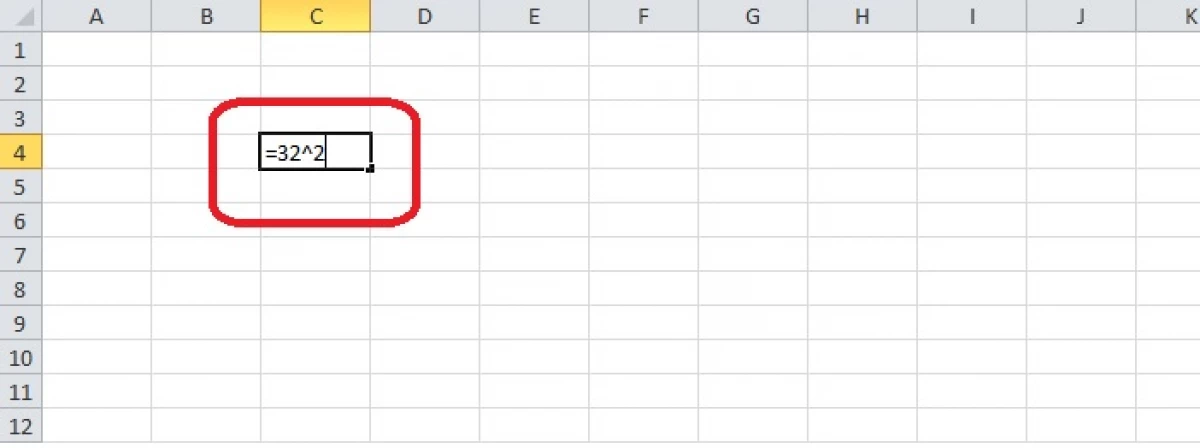
- «Enter» كۇنۇپكىسىنى بېسىڭ. ھۈجەيرە ئىچىدە دەسلەپكى ساننىڭ مەيدانى كۆرۈنىدۇ. ئەگەر كاتەكچىنى باسسىڭىز, ۋاراقنىڭ ئۈستىدىكى جەدۋەلدە كۆرەلەيسىز.
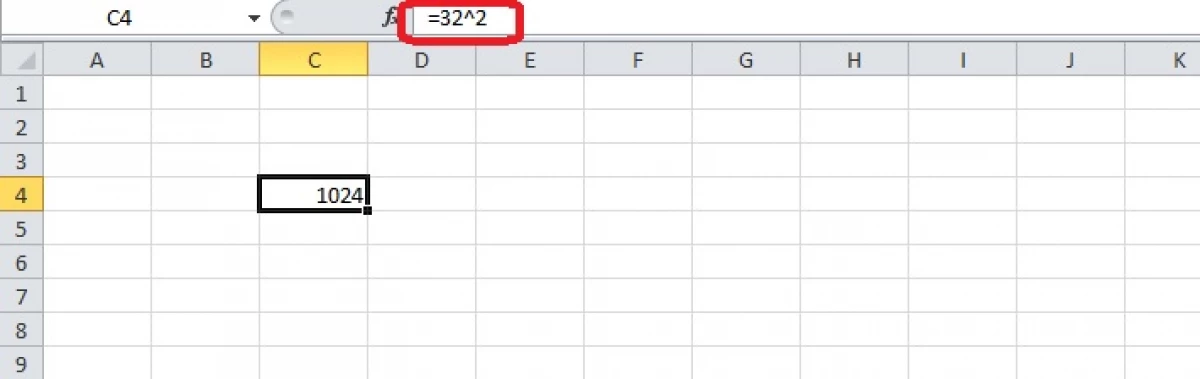
ئوخشاش فورمۇلانى سىناپ بېقىڭ, ئەمما ئادەتتىكى نومۇرىنىڭ ئورنىغا ھۈجەيتۇننىڭ ئورنىغا ھۈجەيتۇننىڭ نامىنى رەتلەش. ماس كېلىدىغان كوئوردېنات ۋە تىك ھالەتتە ئىپادىلەنگەن بولۇپ, ئىپادىلەشنىڭ بېشىدا خاتىرىلەنگەن - قىممەت ئىلگىرى تۇرغان يەردە.
- ھەر قانداق كاتەكچىنى تاللىشىڭىز ۋە مەيدانغا سېلىنغان سان يېزىشىڭىز كېرەك.
- ۋاراققا يېقىن بىز باراۋەرلىكنىڭ ئالامىتىنى يېزىپ فورمۇلانى تەشكىل قىلىمىز. بەلگە قويۇلغاندىن كېيىن «=» نى چېكىپ, خاتىرىلەنگەن نومۇرنى چېكىپ, بىز بارلىق نەرسىلەرنى يازىمىز.
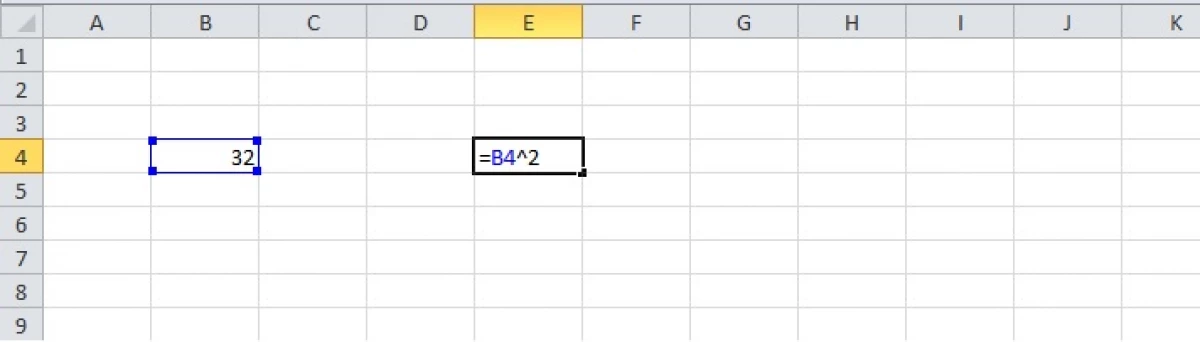
- «Enter» كۇنۇپكىسىنى بېسىڭ - بۇ پروگراممىنىڭ نەتىجىنى ۋاراقنى كۆرسىتىدۇ.
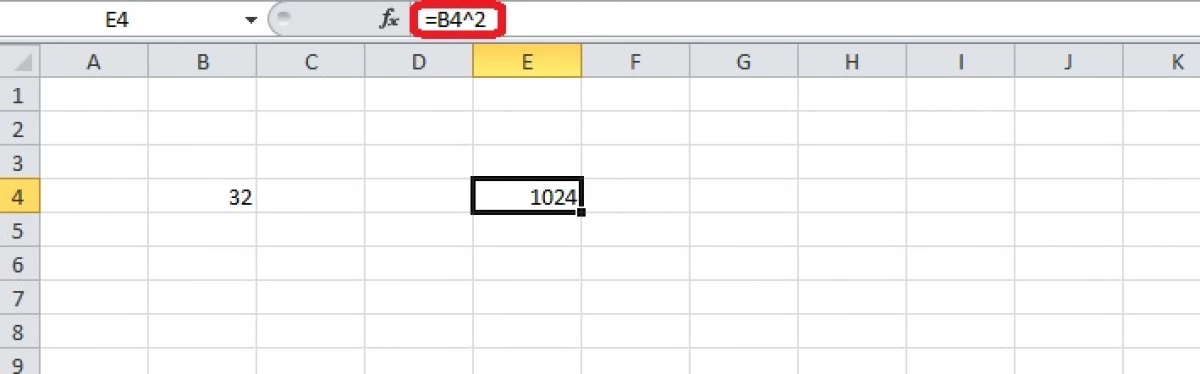
ئىقتىدارنى ئىشلىتىش
قىممىتىنى كۋادرات, كۇب ياكى باشقا دەرىجىدە ئوخشاش ئىسىمنى ئىشلىتىشمۇ مۇمكىن. ئۇ ئىقتىدار باشقۇرغۇچىنىڭ تىزىملىكىدە قوزغىتىلدى, شۇڭا ھۈجەيرىنىڭ تولدۇرمىسى ئاددىيلاشتۇرۇلغان.
- قۇرۇق كاتەكچىنى چېكىڭ.
- سىز چوقۇم ئىقتىدار ئۇستازنى ئېچىڭ - فورمۇلاسىنىڭ يېنىدىكى «F (x)» سىنبەلگىسىنى چېكىڭ.

- سۆزلىشىش رامكىسىدا «ماتېماتىكىلىق» بۆلۈمى قىلىپ «ماتېماتىكىلىق» بۆلەكنى تاللاڭ. بۇ تىزىملىكنى چېكىپ «جەزملە» كۇنۇپكىسىنى بېسىڭ.
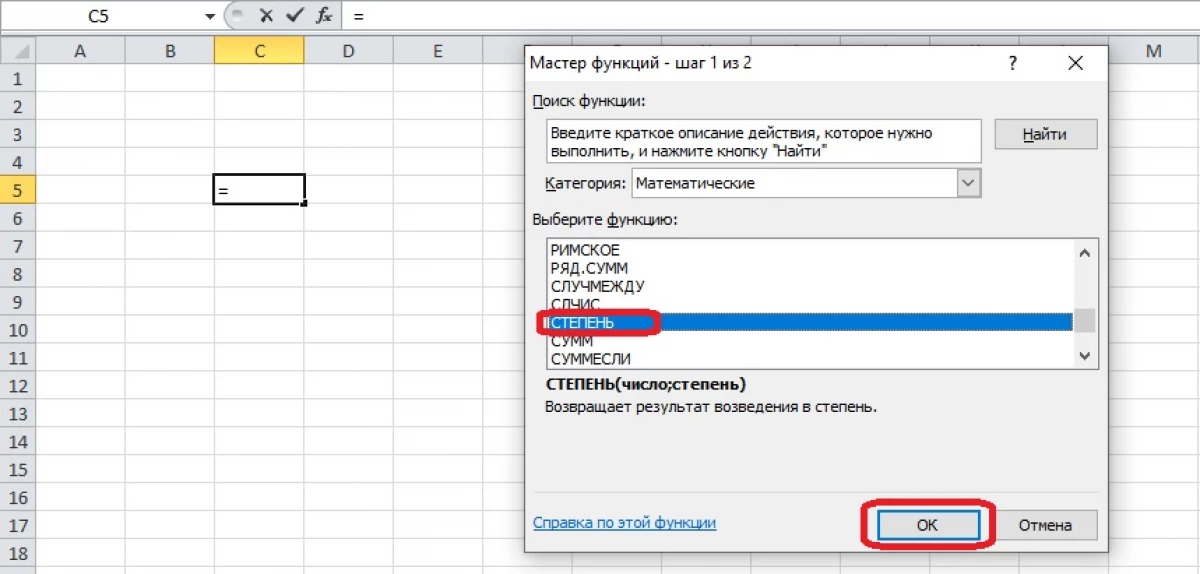
- ئىقتىدار تالاش-تارتىشلىرىنى تولدۇرۇڭ. ئەگەر دەرىجىگە ئايرىلغان سان خاتىرىلەنگەن بولسا, كىرگۈزۈش مەيدانى ئاكتىپ بولۇشى ھەمدە مۇۋاپىق كاتەكچىنى چېكىڭ. بەلگىلەر «سان» بۆلىكىدە كۆرۈنىدۇ. ئۇنۋان قولدا يېزىلغان ياكى جەدۋەلگە يېزىلغان (مەسىلەن, جەدۋەلدە). ھەر ئىككى ساھەگە تولدۇرغاندىن كېيىن «ENTER» ياكى «ok» نى بېسىڭ.
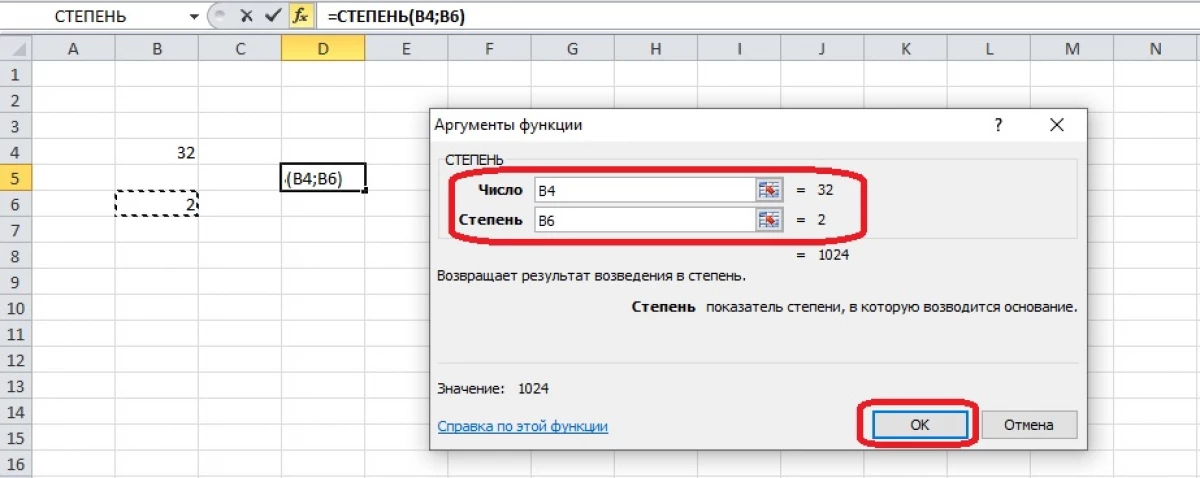
- فورمۇلانى ئىشلىتىش ئۈچۈن, ئىستوننى قىممەت بىلەن تولدۇرسىڭىز بولىدۇ. سىز چوقۇم ئۈستۈنكى ھۈجەيرىنى تاللىماڭ, دوپپانى ساناپ, ئوڭ تەرەپ ئاستى بۇلۇڭىدا كۋادرات بەلگە. ئۇنى تارتىپ چىقىرىڭ ۋە ستوندىكى بارلىق ھۈجەيرىلەرنى گەۋدىلەندۈرۈڭ. چاشقىنەك كۇنۇپكىسىنى بېسىڭ, ھېساب ھەققىنىڭ نەتىجىسى كۆرگەزمىدە پەيدا بولىدۇ.
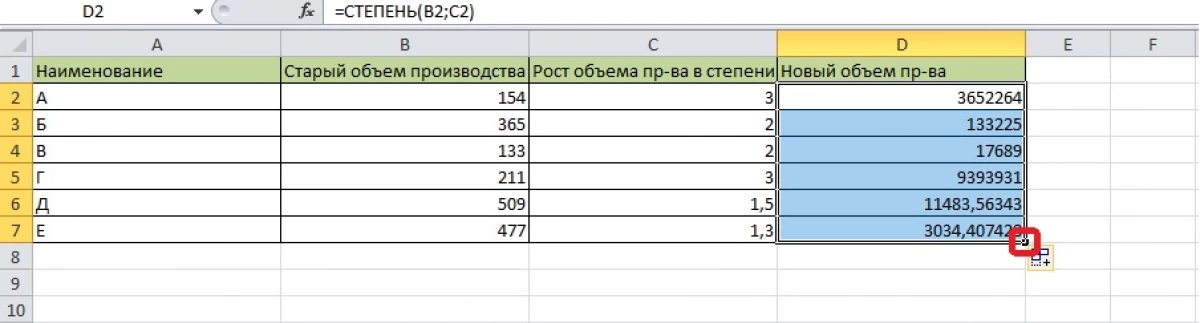
Excl دىن يىلتىزىنى ھېسابلاڭ
Microsoft EXT EXSOLE پروگراممىسى ئاپتوماتىك يىلتىز تارتقۇچ قورالىنى ئۆز ئىچىگە ئالىدۇ. بۇ مەشغۇلات كۋادراتتا قورالسىزلانغان.
- قۇرۇق ھۈجەيرەنى چېكىپ قورال ستونىدىكى «فورمۇلا» بەتكۈچىنى ئېچىڭ. بۇ فۇنكسىيەنىڭ ئۇستىسىغا بېرىشنىڭ يەنە بىر ئۇسۇلى. سىز ئىلگىرى كۆرسىتىلگەن ئۇسۇلنى ئىشلىتىپ, فورمۇلاسىنىڭ يېنىدا «F (X)» نى چېكىڭ.

- «ماتېماتىكىلىق» تۈرىنى ئېچىڭ. ئەگەر فۇنكسىيە ئوچۇق بولسا, بۇ بۆلەك يا ئوق كۇنۇپكىسىنى بېسىپ تۇرۇپ ئېچىلغان تىزىملىكتىن تاللىنىدۇ. «فورمۇلا» بەتكۈچى دەرھال بۇ تۈرنىڭ ئىقتىدارلىرىنى دەرھال كۆرسىتىدۇ. بىز يىلتىز فورمۇلا تاللايمىز.
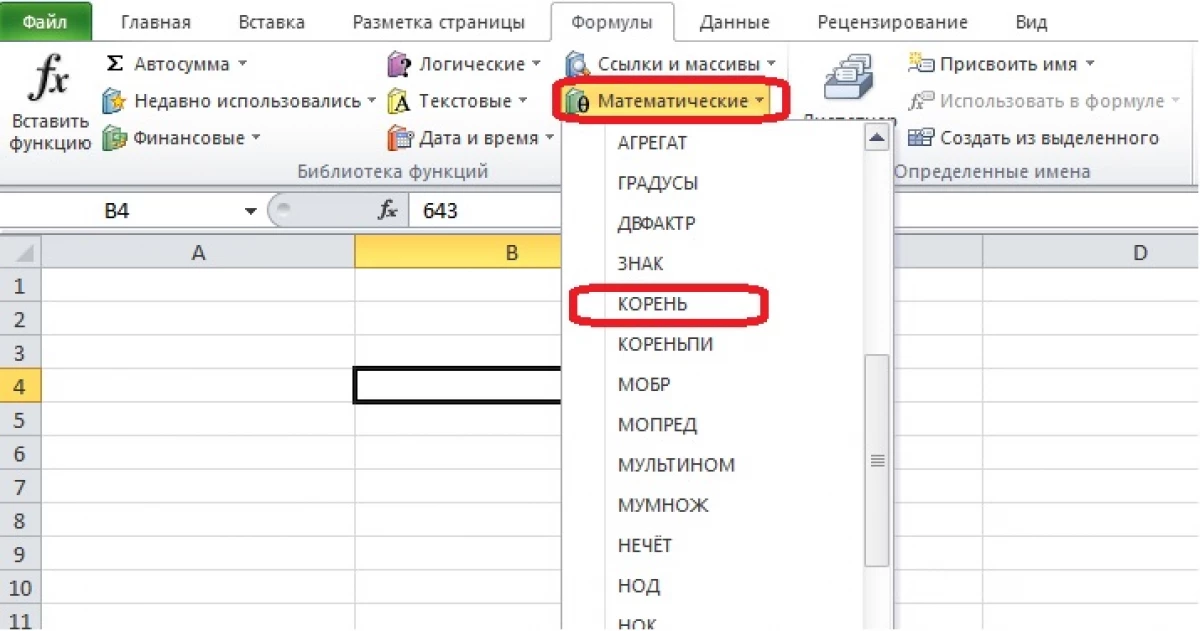
- سىز چوقۇم «ئىقتىدار تالاش-تارتىش» كۆزنىكىدىكى ھەقسىز ساھەنى تولدۇرۇشىڭىز كېرەك. ساننى قولدا كىرگۈزۈڭ ياكى يىلتىز تارتقان قىممىتى بىلەن كاتەكچىنى تاللاڭ. ئەگەر تىزما توغرا بولسا «بولىدۇ» نى چېكىڭ.
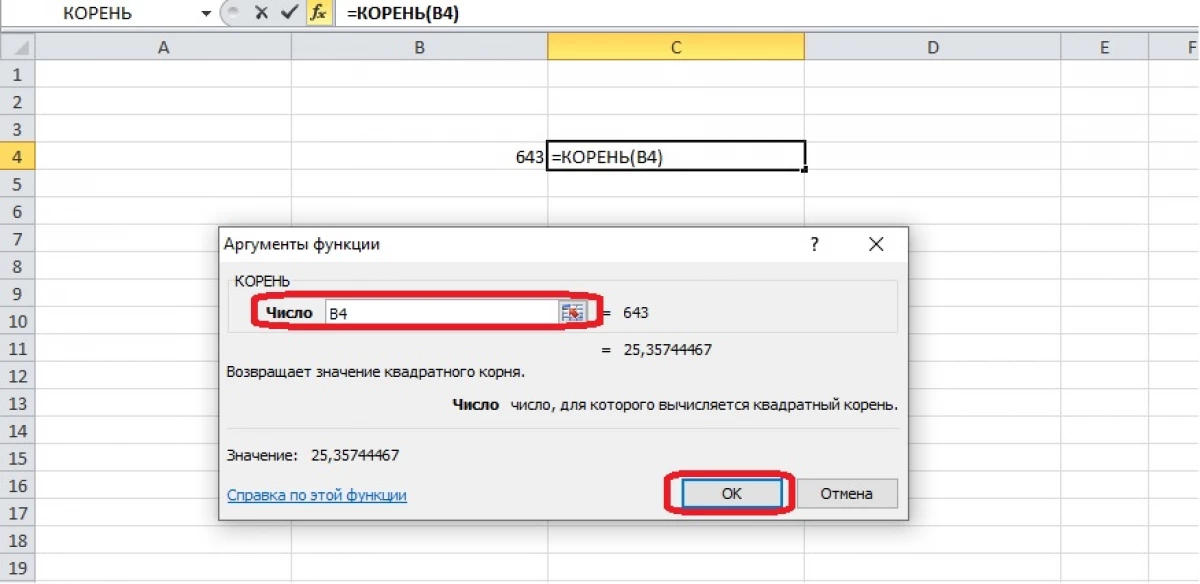
- ھۈجەيرە ھېسابلاشنىڭ نەتىجىسىنى كۆرسىتىدۇ. ئەگەر يىلتىزنى چىقىرىش ئۈچۈن بىر قانچە سان بېكىتىلگەن بولسا, ئۇلارغا مۇناسىپ ھۈجەيرىلەرنى تاللىيالايسىز.
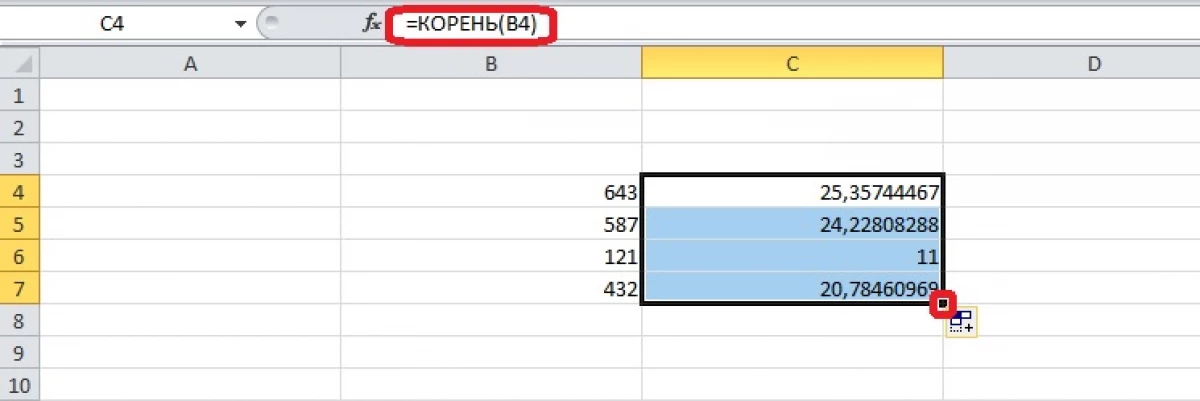
ئىقتىداردا فورمۇلانى تاللاڭ ۋە تىرناق ئىچىدە ئىككى تالاش-تارتىش يېزىڭ: ئالدى بىلەن يىلتىز ئۇنۋانغا ئېلىنغان, ئىككىنچىسى 1 / N. N نىڭ قىممىتى يىلتىز ئۇنۋان. نەتىجىگە ئېرىشىش, تىرناقنى تاقاش ۋە «Enter» نى بېسىڭ.
بەلگە بىلەن بىر ساننى خاتىرىلەش
بەزىدە ماتېماتىكىدا يۈز بەرگەنگە ئوخشاش, دوكلاتتىكى ساننى يېزىش كېرەك. بۇ كىرىش قارىماققا رەتلىك كۆرۈنىدۇ, ئۇنى فورمۇلا بىلەن بىرلەشتۈرگىلى بولىدۇ. مەسىلەن جەدۋەل ياساڭ. بۇ يەردە بىر ئىستونلاردا سانلار بار. ئۇلارنىڭ قىممىتىنى ئۇنۋان بىلەن خاتىرىلىسۇن. دەسلەپكى ساننى تېپىش ئۈچۈن, يىلتىز ئىقتىدارىنى ئىشلىتىپ, بۇ يەردە بۇ يەردە سانلارنىڭ ئاددىي كۋادراتلىرى بۇنىڭ ئەڭ ئاددىي كۋادراتلىرى بۇنىڭ تەسەللى بېرىسىز.
- بوش چاشقىنەكنىڭ ئوڭ كۆتۈرۈلۈشى بىلەن «ھاقارەت» تىزىملىكىنى ئېچىڭ.
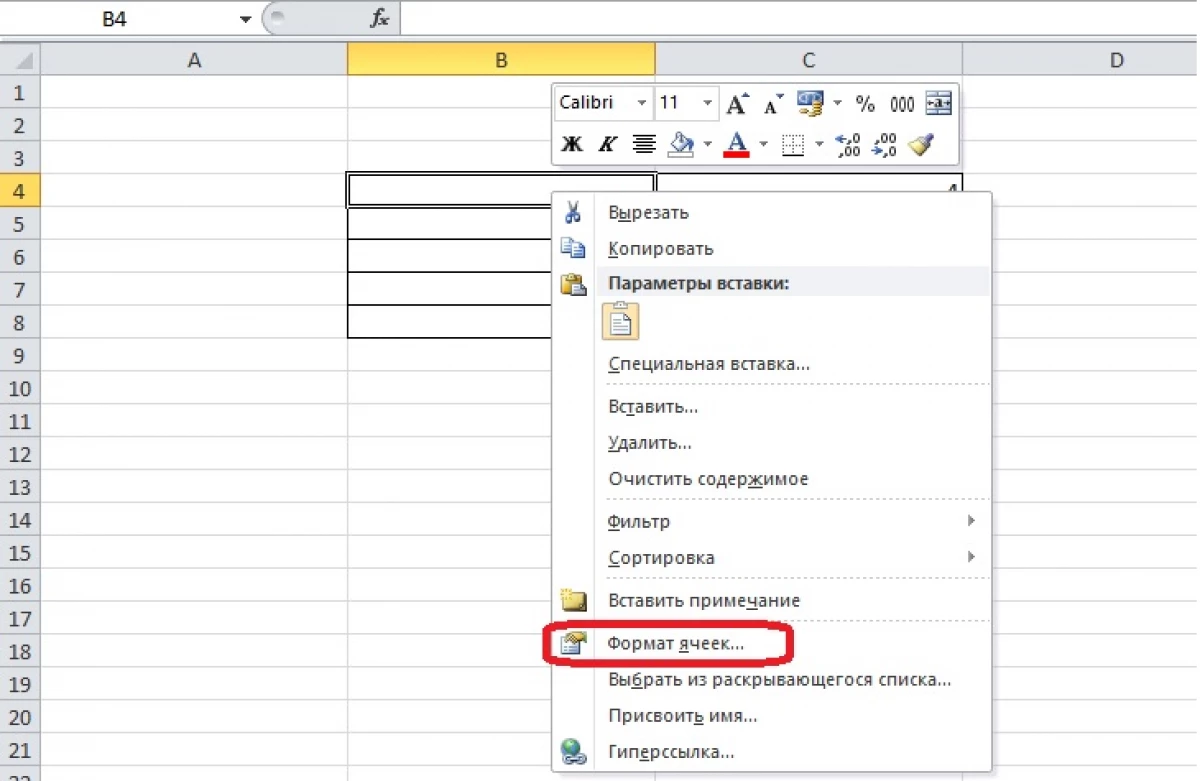
- بىز كۆرۈنگەن سۆزلىشىش رامكىسى ئارقىلىق تېكىست فورماتىنى «جەزملە» نى «جەزملە» نى بېسىڭ.
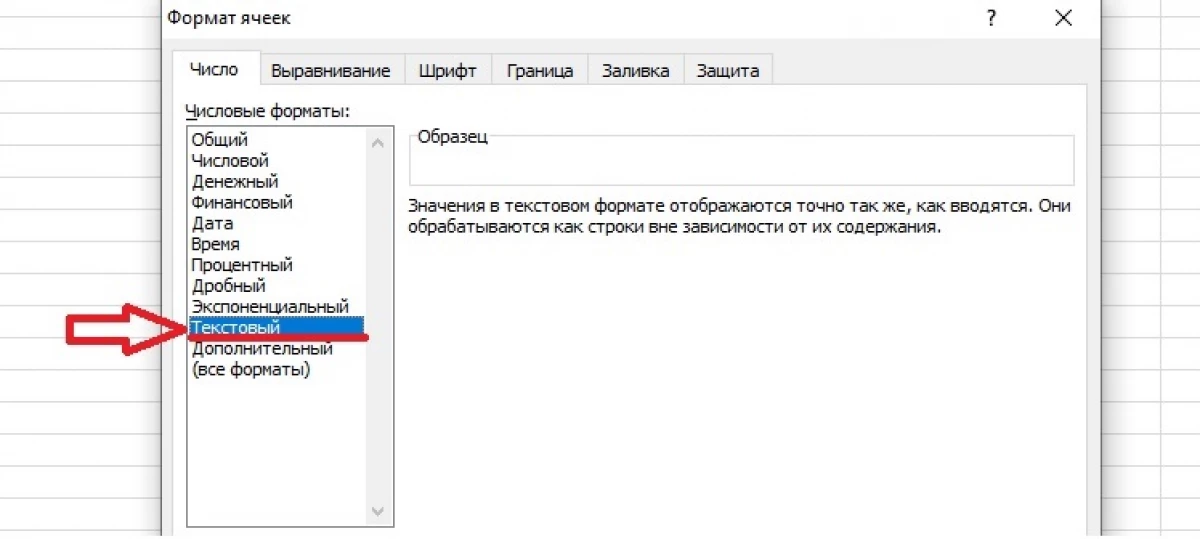
- بىز مەيداننىڭ يېنىدىكى كاتەكچىگە, دەسلەپكى سان ۋە ئۇنۋاندا يازىمىز. بىز ئۇنۋاننى كۆرسىتىدۇ.
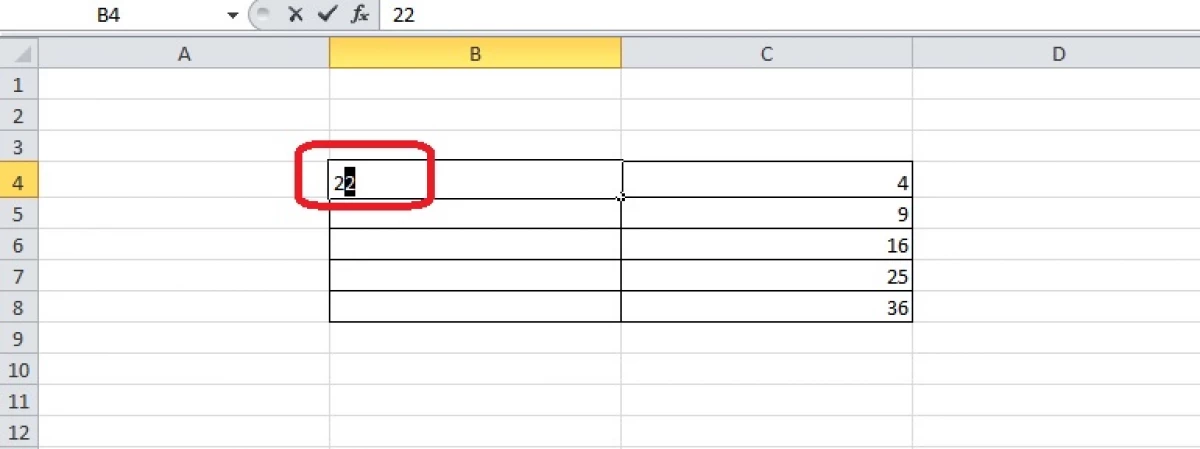
- مائۇسنىڭ ھوقۇقىنى باسقاندىن كېيىن »كۇنۇپكا تىزىملىكىدە« ھۈجەپ فورمات پروگراممىدا »نى ئېچىڭ. سۆزلىشىش رامكىسى ئۆزگىرىدۇ - ھازىر ئۇ پەقەت «خەت نۇسخىسى» بەتكۈچى. ستون »ئىستونىدا« تېز »بۆلىكىدە« تېز »بۆلەكنى چېكىڭ.
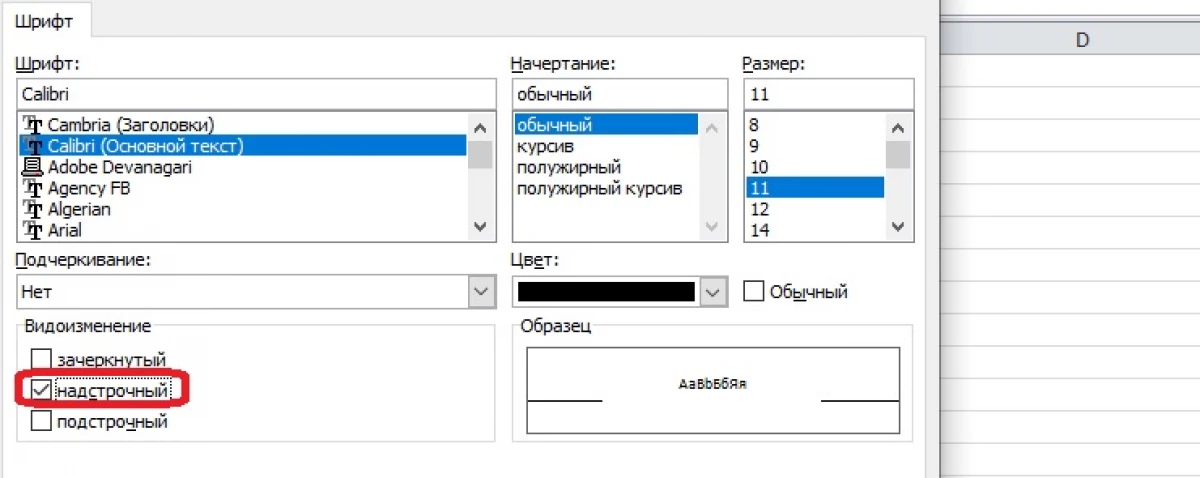
- «جەزملە» نى چېكىپ, ئۇنۋان بىلەن نومۇر ئېلىڭ, ئەمما ئۇنىڭغا ئۆزگەرمىدى. بۇ كرىزىك ساننى ئۆز ئىچىگە ئالغان, ئەمما تېكىست بويىچە فورماتلانغان, Excel بۇنىڭدىن ئاگاھلاندۇرىدۇ.
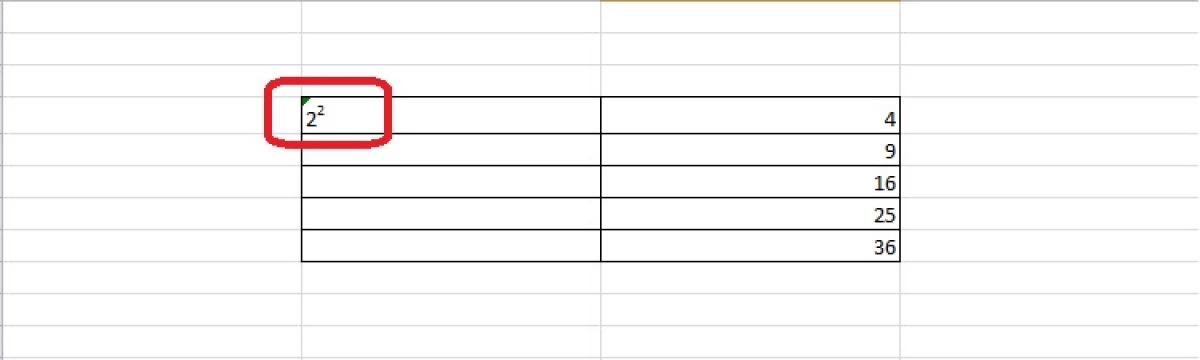
Excel دىكى ئۇچۇر مەيدانى تۇنجى قېتىم ئۇچۇر تېخنىكىسىدا تۇرغانلىقىنى كۆرسەتتى.
